Kuinka asentaa Google Camera puhelimeesi

Google Kamera -sovellus voidaan nyt asentaa Android-laitteisiin.

Google Camera on valokuvaussovellus Android-laitteille, jolla voit ottaa valokuvia ja videoita monilla luovilla tyyleillä, kuten 360 asteen valokuvaus, objektiivin sumennus ja panoraamakuvaus. Tällä hetkellä Google Kamera toimii virallisesti vain Pixel-puhelimissa, joissa on Android 10 tai uudempi, mutta kehittäjät ovat muokanneet Google Camera 7.0 -sovelluksen asentaakseen Android 9:n ja sitä uudempien puhelimien. Alla oleva artikkeli opastaa sinua asentamaan Google Kamera -sovelluksen Android-laitteisiin.
Ohjeet Google Kameran asentamiseen Androidille
Joitakin huomautuksia asennettaessa Google Camera 7.0 -sovellusta Android-laitteisiin.
Käyttäjät napsauttavat linkkiä ladatakseen alla olevan Google Camera -sovelluksen, joka sopii heidän laitteelleen.
https://f.celsoazevedo.com/file/cfiles/gcm1/F1v10.3_7.0.009.apkhttps://f.celsoazevedo.com/file/cfiles/gcm1/PMGC_7.0.009_FinalBuild_V14.apkhttps://f.celsoazevedo.com/file/cfiles/gcm1/PMGC_7.0.009_FinalBuild_V14.apkhttps://f.celsoazevedo.com/file/cfiles/gcm1/MGC-7.0.009_MiIXSE.RPII.MiVIII_V1b.apkVaihe 1:
Camera2 API Probe -sovelluksen asentamisen jälkeen käyttäjät lataavat Google Camera -sovelluksen apk-tiedoston yllä olevan linkin mukaisesti ja jatkavat käynnistystä.
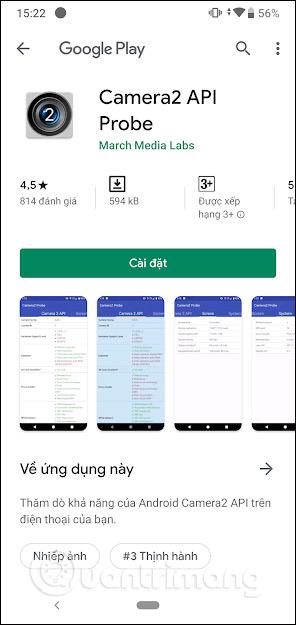
Vaihe 2:
Asennamme apk-tiedoston kuten asennamme muita sovelluksia Android-laitteisiin.
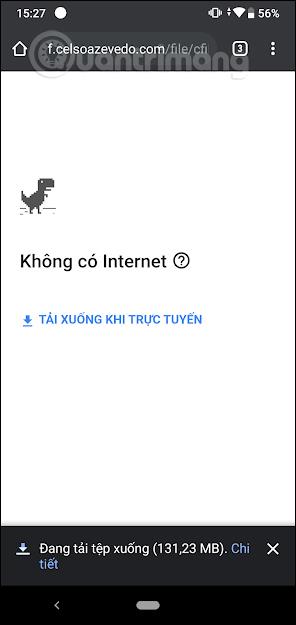
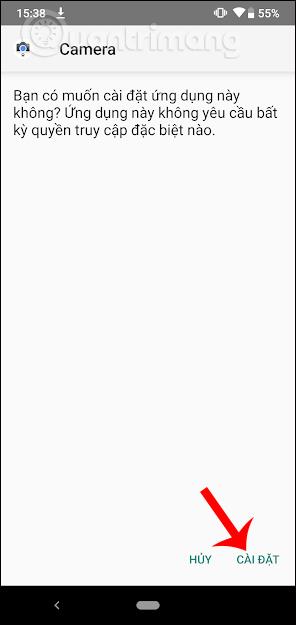
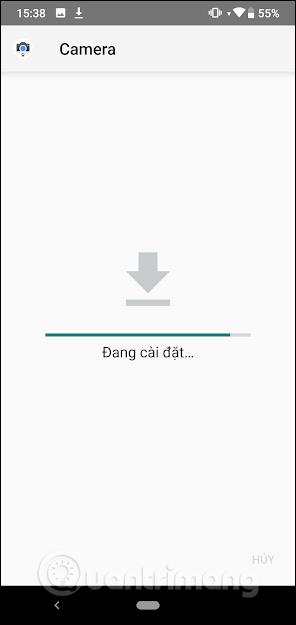
Vaihe 3:
Sovelluksen asentamisen jälkeen se pyytää käyttäjää sallimaan pääsyn joihinkin käyttöoikeuksiin.
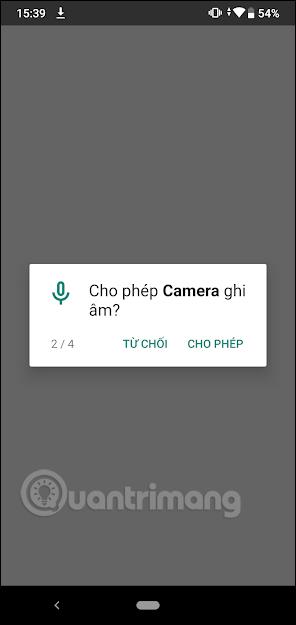

Kun painat ja pidät painettuna sovelluskuvaketta laitteen käyttöliittymässä, sinulla on kaksi vaihtoehtoa ottaa valokuvia ja tallentaa videoita nopeasti ilman sovellusta.
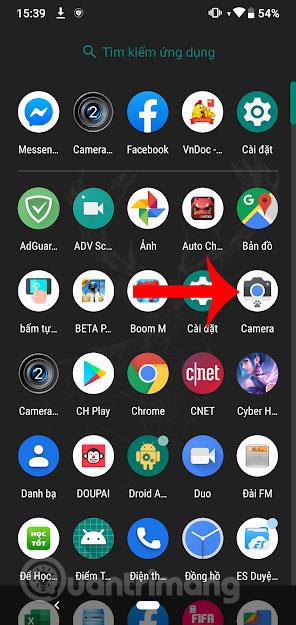
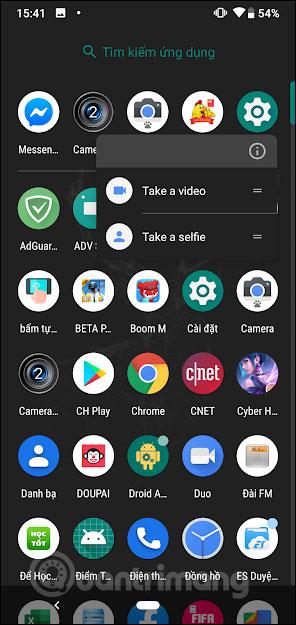
Vaihe 4:
Nyt meidän tarvitsee vain ottaa valokuvia tai nauhoittaa videoita haluamallamme tavalla ja se on siinä.
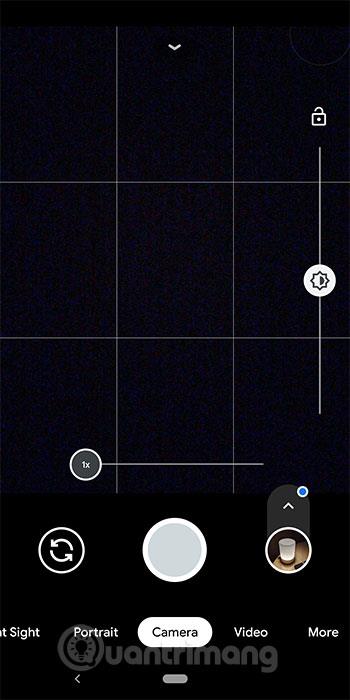
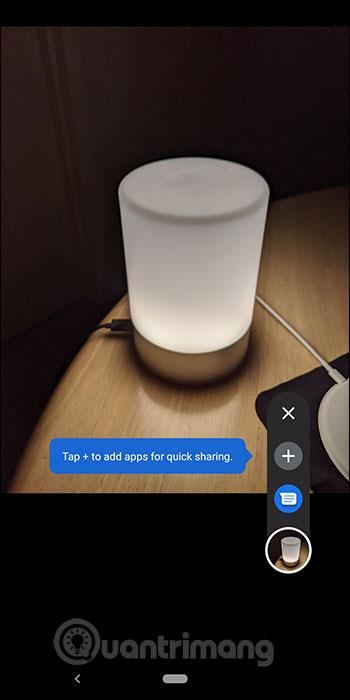
Vaihe 5:
Valokuvausprosessin aikana tulee olemaan useita tiloja, joita käyttäjät tarvitsevat ja joita tulisi lisätä, kuten Astrophotography-tila , jotta voit ottaa esimerkiksi terävämpiä kuvia taivaasta. Napsauta sovellusliittymässä rataskuvaketta siirtyäksesi Asetukset-käyttöliittymään. Napsauta Tietoja- osiota .
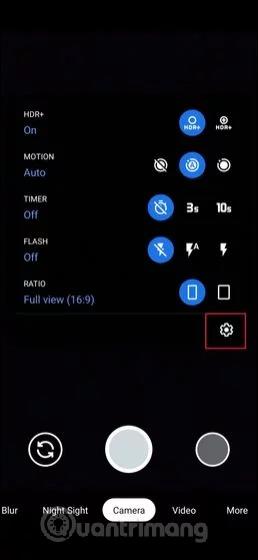
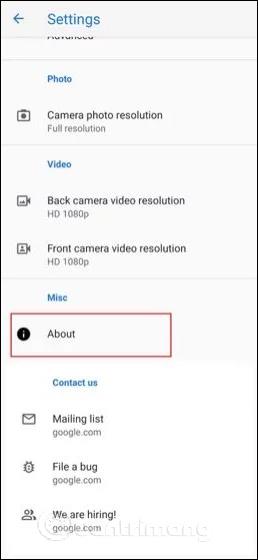
Vaihe 5:
Vaihda uuteen käyttöliittymään, napsauta Lisäasetukset avataksesi laitteen lisäasetukset. Näemme sitten sarjan lisäasetusvaihtoehtoja, etsimme avainsanaa Cuttle ja valitsemme sitten asetukset alla olevan kuvan mukaisesti.
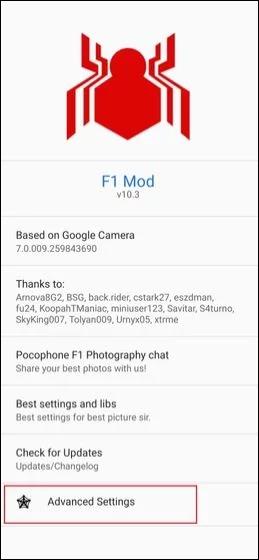
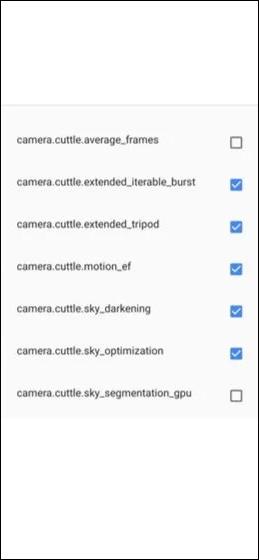
Menestystä toivottaen!
Nykyään moniin syöttösovelluksiin sisäänrakennettujen reaaliaikaisten puheen tekstiksi muunnosominaisuuksien ansiosta sinulla on nopea, yksinkertainen ja samalla erittäin tarkka syöttötapa.
Sekä tietokoneet että älypuhelimet voivat muodostaa yhteyden Toriin. Paras tapa käyttää Toria älypuhelimellasi on Orbot, projektin virallinen sovellus.
oogle jättää myös hakuhistorian, jota et joskus halua puhelintasi lainaavan näkevän tässä Google-hakusovelluksessa. Voit poistaa hakuhistorian Googlessa noudattamalla tämän artikkelin alla olevia ohjeita.
Alla on parhaat väärennetyt GPS-sovellukset Androidissa. Se on kaikki ilmaista, eikä sinun tarvitse roottaa puhelinta tai tablettia.
Tänä vuonna Android Q lupaa tuoda Android-käyttöjärjestelmään joukon uusia ominaisuuksia ja muutoksia. Katsotaan seuraavasta artikkelista Android Q:n ja tukikelpoisten laitteiden odotettu julkaisupäivä!
Turvallisuudesta ja yksityisyydestä on tulossa yhä suurempi huolenaihe älypuhelinten käyttäjille yleensä.
Chrome-käyttöjärjestelmän "Älä häiritse" -tilan avulla voit hetkessä mykistää ärsyttävät ilmoitukset keskittyäksesi työtilaan.
Tiedätkö, kuinka pelitila otetaan käyttöön puhelimesi pelin suorituskyvyn optimoimiseksi? Jos ei, tutkitaan sitä nyt.
Halutessasi voit myös asettaa läpinäkyviä taustakuvia koko Android-puhelinjärjestelmään Designer Tools -sovelluksella, mukaan lukien sovellusliittymä ja järjestelmäasetukset.
Yhä useampia 5G-puhelinmalleja lanseerataan malleista, tyypeistä segmentteihin. Tämän artikkelin avulla tutkitaan heti marraskuussa lanseeraavia 5G-puhelinmalleja.









